Edge浏览器被防火墙阻止了怎么解决?
- PHPz转载
- 2024-03-13 19:10:081935浏览
php小编百草为您介绍解决Edge浏览器被防火墙阻止的方法。当您的Edge浏览器遇到被防火墙拦截的问题时,可能会导致无法正常访问网页。解决此问题的方法包括检查防火墙设置、更新浏览器版本、清除浏览器缓存等。通过简单的调整和操作,您可以轻松解决Edge浏览器被防火墙阻止的困扰,保证您的浏览体验顺畅无阻。
Edge浏览器被防火墙阻止了怎么恢复?
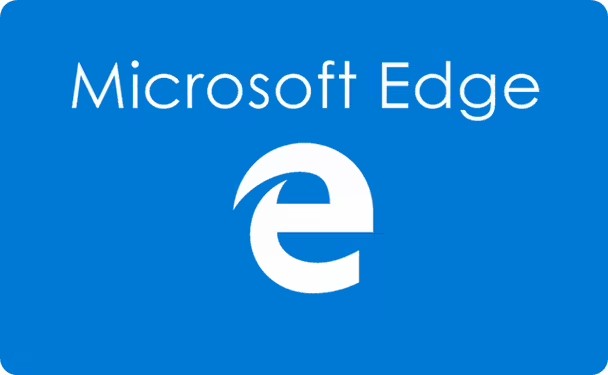
1、检查防火墙设置:
- 点击 Windows 任务栏上的“开始”按钮,然后打开“设置”。
- 在“设置”窗口中,选择“更新和安全”。
- 在左侧导航栏中,选择“Windows 安全性”。
- 在右侧窗格中,点击“防火墙和网络保护”。
- 确保防火墙处于打开状态,并检查防火墙的高级设置。
- 在高级设置中,查找是否有针对 Edge 浏览器的特定规则或阻止的设置。
- 如果有,请修改防火墙规则以允许 Edge 浏览器通过防火墙。
2、添加 Edge 浏览器到防火墙白名单:
- 打开防火墙设置(按照上述步骤)。
- 点击“允许应用通过防火墙”或类似选项。
- 在应用程序列表中,查找并选择“Microsoft Edge”。
- 确保将“Microsoft Edge”添加到允许通过防火墙的列表中,确保防火墙不会阻止 Edge 浏览器的访问。
3、重置 Edge 浏览器:
- 打开 Edge 浏览器。
- 点击右上角的菜单按钮(三个水平点)。
- 选择“设置”。
- 在“设置”页面中,滚动到底部,找到并点击“高级设置”。
- 在“高级设置”中,找到并点击“重置”。
- 确认重置选项,然后等待浏览器重置完成。
如果上述方法仍然无法解决问题,您可以尝试禁用防火墙暂时解决问题,但请确保在与互联网连接期间保持警惕。另外,如果您不熟悉防火墙设置或担心不正确操作,建议联系网络管理员或技术支持寻求进一步的帮助和指导。
以上是Edge浏览器被防火墙阻止了怎么解决?的详细内容。更多信息请关注PHP中文网其他相关文章!

